Photoshop CS6工具箱“标尺工具”![]() 教程:
教程:
Photoshop CS6“标尺工具”的主要功能是对某部分图像的长度或角度进行精确地测量,测量的数据显示在标尺工具工具属性栏和“信息”面板中。
1.打开一副素材图像文件。
2.选择Photoshop CS6工具箱“标尺工具”![]() ,在图像上需要测量的起点处,按住左键并向终点处拖动。到达终点后松开鼠标左键,即可完成这两点之间的距离测量。
,在图像上需要测量的起点处,按住左键并向终点处拖动。到达终点后松开鼠标左键,即可完成这两点之间的距离测量。
3.这时,在Photoshop CS6“标尺工具”属性栏和“信息面板中都会显示它的相关数值。
4.单击Photoshop CS6“标尺工具”属性栏上的“拉直图层”按钮![]() ,可将图像沿所画的标尺线进行拉直。
,可将图像沿所画的标尺线进行拉直。![]()
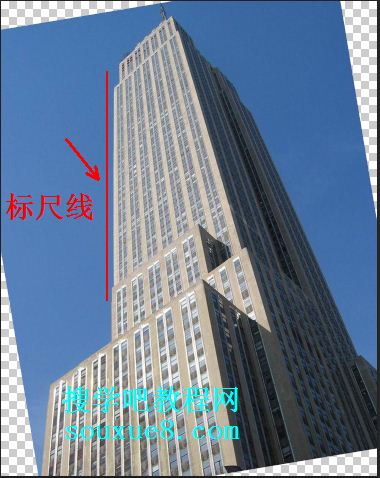
5.点击 “清除”按钮![]() ,可清除画面中的标尺线。
,可清除画面中的标尺线。
6.选择Photoshop cs6中文版工具箱“标尺工具”,按住键盘【Shift】键,用鼠标在图像中拖动,可绘制出一条水平标尺线。
7.移动鼠标都标尺一端,当鼠标指针变成尺子状时,单击拖动鼠标可对“标尺线”进行长度调整。

8.按下Alt键的同时移动鼠标到标尺的一端,鼠标指针呈角度形状时,再次按住鼠标向另一边线拖动,拖动到某一点上松开鼠标左键,即可完成Photoshop CS6角度测量。
![]()
